Q&A情報
Prius Navistation3/4 で電子番組表 (EPG) を受信する方法
文書番号:103356
最終更新日:2007/8/22 16:41
ご質問
Prius Navistation3/4 で電子番組表 (EPG) を受信する方法を教えてください。
回答
Prius Navistation3/4 は、インターネットを使って、電子番組表をダウンロードすることができます。
ここでは、Prius Navistation4 の画面を使用して電子番組表をダウンロードする操作手順を説明します。
【補足】
この操作を行うには、インターネットに接続する必要があります。
注意事項
- 電子番組表を受信するには、Prius Navistation3/4 のチャンネル設定などテレビを視聴する準備を行っている必要があります。まだチャンネル設定を行われていない方は、以下の文書をご参照ください。
- パソコンの時刻設定が正確に設定されていないと、電子番組表が表示されないことがあります。以下の文書を参考に、時刻設定をご確認ください。
- 電子番組表をダウンロードする際に、一部のモデル (2001年 11 月発売のモデル以降) にバンドルされている Prius Navistation / PriusAir View や、いくつかの状況において受信できない現象が発生する場合があります。電子番組表を受信できない現象に関しては、以下の文書をご確認ください。
操作手順
- [スタート] メニューより、[すべてのプログラム] - [Prius Navistation4] - [Prius Navistation4] をクリックします。

【補足】
Prius Navistation3 の場合は、[すべてのプログラム] - [Prius Navistation3] - [Prius Navistation3] をクリックします。
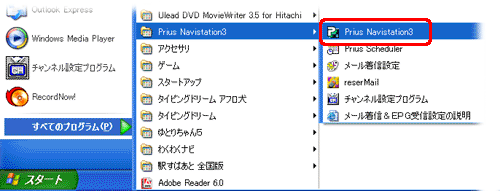
- [3Dライブラリ] TOP 画面が表示されたら、[TV] をクリックします。
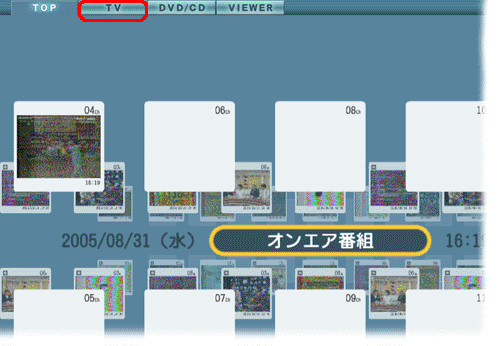
- 画面左下の [番組表] をクリックします。

【補足】
Prius Navistation3 の場合は、画面左下の [EPG/予約] をクリックします。

- 画面右下の [EPG] ロゴをクリックします。
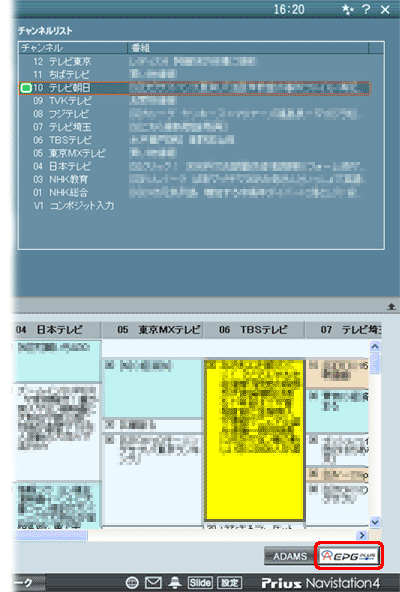
- インターネットへの接続を確認するメッセージが表示されます。
[はい] をクリックします。

- 電子番組表の受信が完了したら、以下のウインドウが開きます。
[完了] をクリックします。
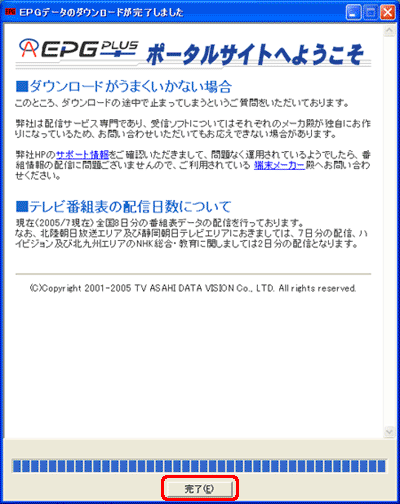
【補足】
上記操作を実行した際に、「取り消されたアクション」 (下図参照) と表示され、受信できない場合があります。この場合の対処方法については、以下の文書をご参照ください。
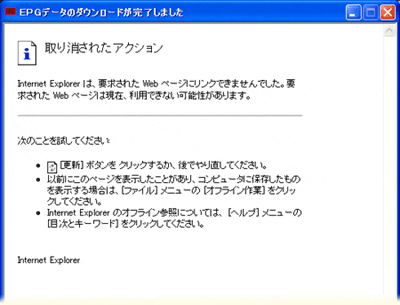
- Prius Navistation4 の画面に戻ります。画面左側の [テレビ欄] をクリックし、正常に電子番組表が受信されているか確認します。
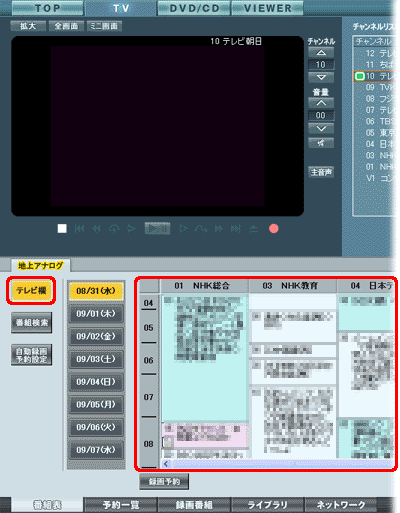
【補足】
Prius Navistation3 の場合は、画面左側の [番組表] をクリックし、電子番組表を確認します。
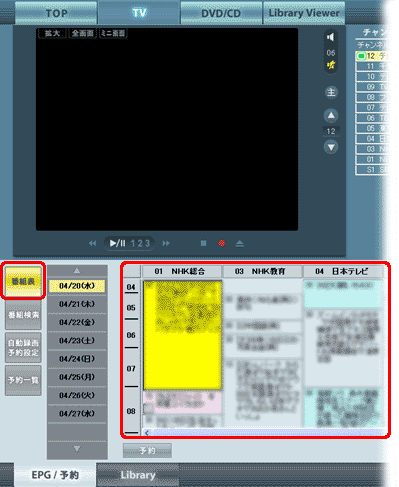
以上で、番組表を受信する操作は終了です。
関連情報
文書番号 103538:Prius Navistation4 の基本的な操作方法
文書番号 103357:Prius Navistation3 の基本的な操作方法
文書番号 103539:Prius Navistation4 でテレビ番組を録画する方法
文書番号 103358:Prius Navistation3 でテレビ番組を録画する方法
文書番号 103359:Prius Navistation3/4 で、出演者やキーワードでテレビ番組を検索して録画する方法